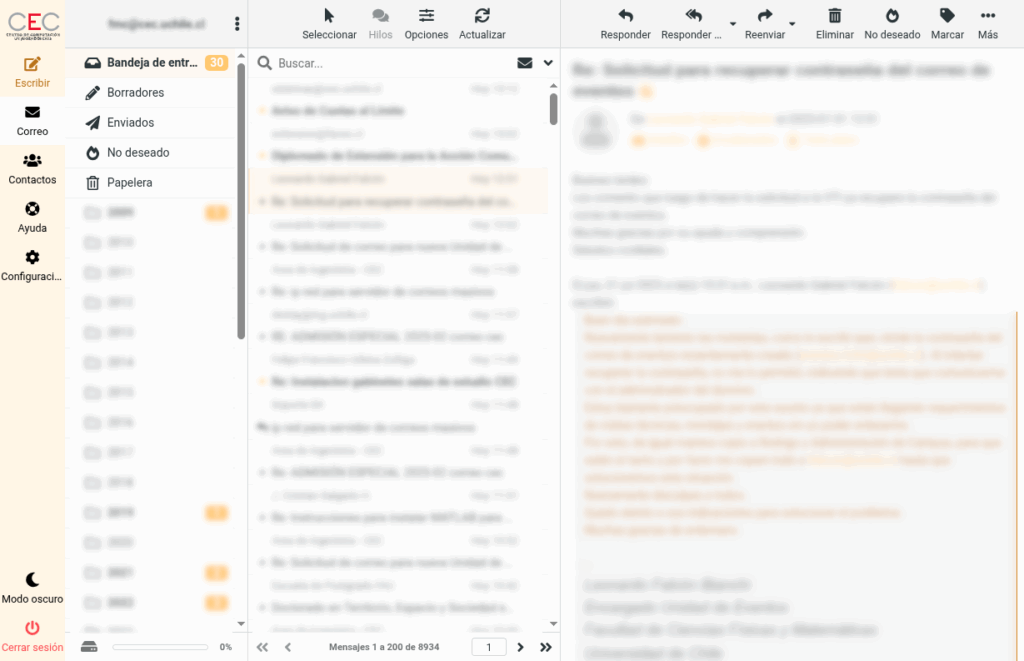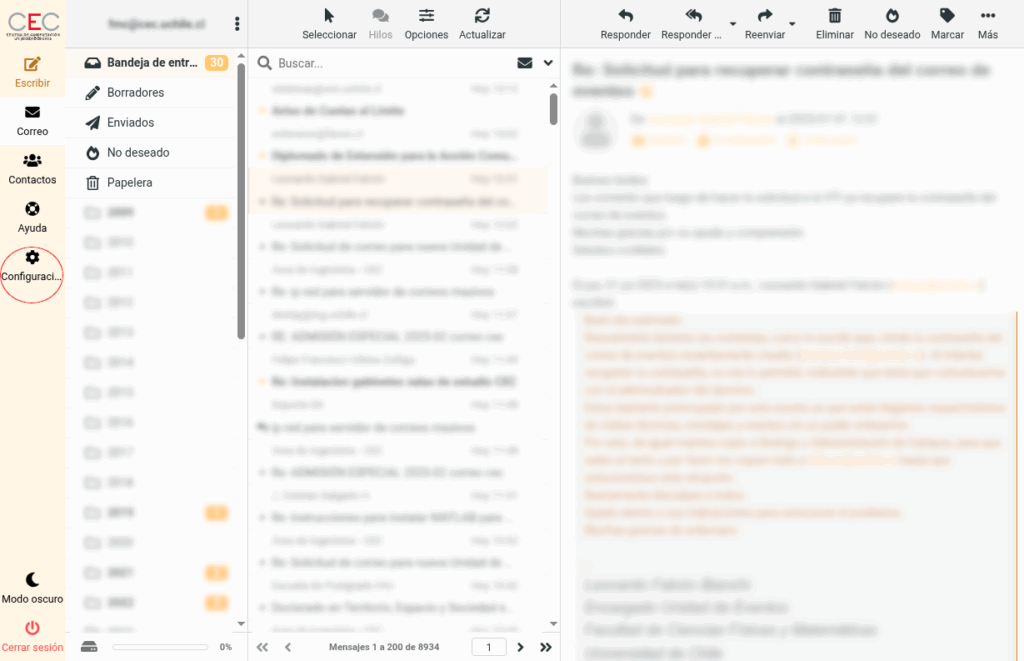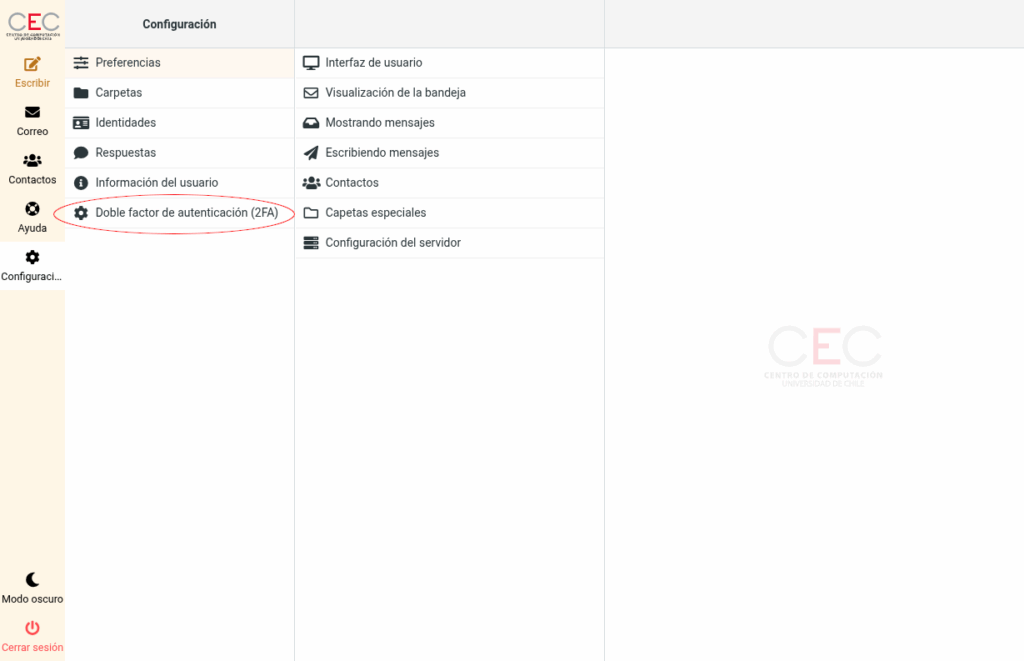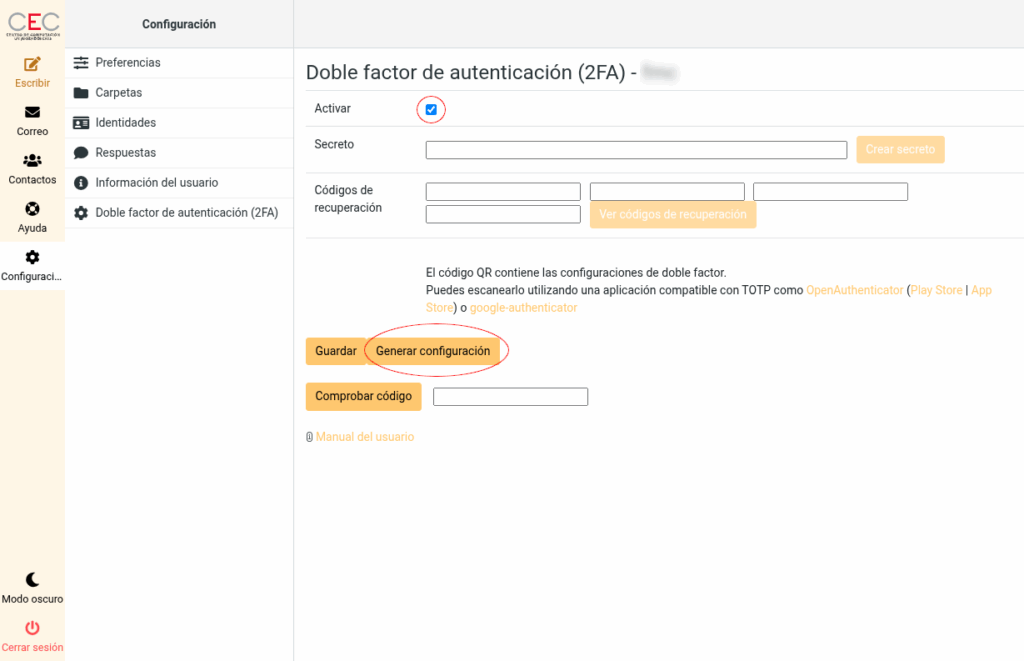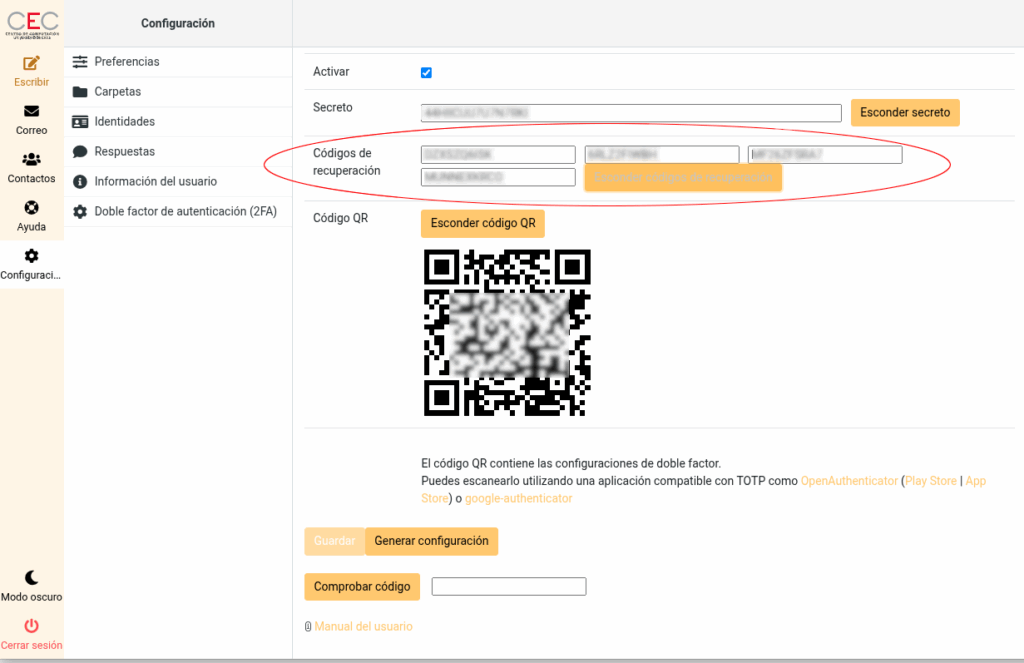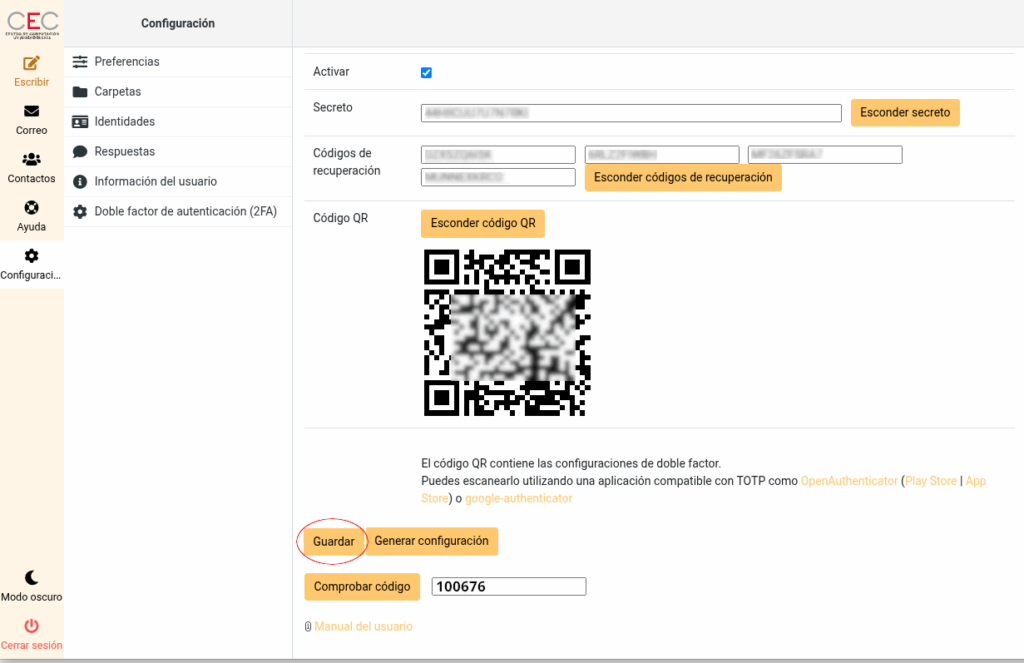Doble Factor de Autenticación (2FA) en el webmail del CEC.
La siguiente guía entrega las instrucciones para activar el doble factor de autenticación (2FA) en el servicio de correo webmail del CEC.
1.- Inicie sesión en el webmail accediendo al sitio https://correo.cec.uchile.cl , utilizando el nombre de usuario y contraseña de su Cuenta CEC.

2.- En la ventana principal, acceda a la configuración presionando la opción correspondiente en el menú lateral izquierdo.
3.- En la ventana de configuración, seleccione la opción Doble factor de autenticación (2FA)
4.- Para iniciar el proceso, marque la casilla Activar y presione el botón Generar configuración para que se completen los datos necesarios automáticamente.
5.- Acepte la advertencia de que debe comprobar el código 2FA antes de guardar los datos

6.- IMPORTANTE: Guarde los Códigos de recuperación en un lugar seguro ya que le permitirán recuperar el acceso en caso de que ocurra algún problema con la autenticación.
7.- En una aplicación compatible con TOTP (como Google Authenticator, usado en el ejemplo), escanee el código QR. Esto generará un código único y de corta duración. Tenga en cuenta que el código puede cambiar si se demora en completar el proceso.
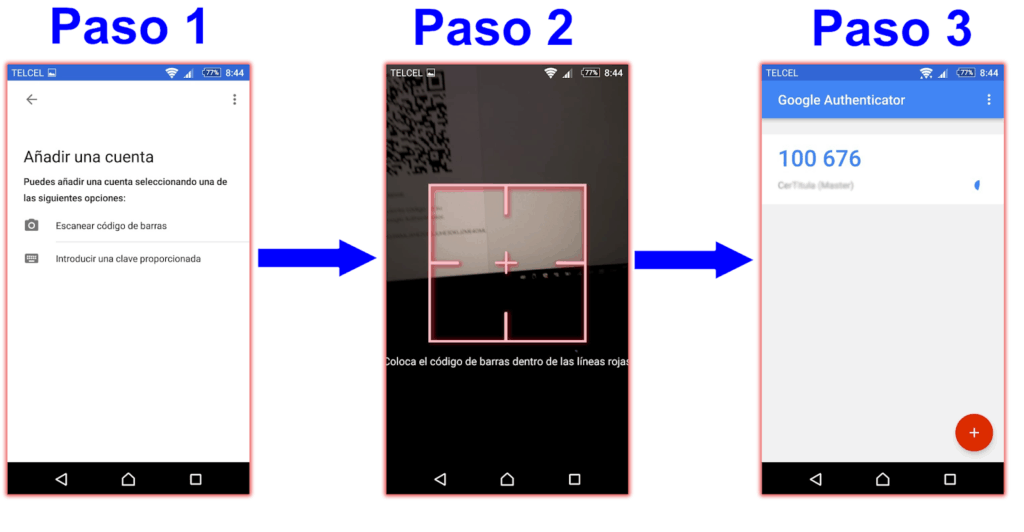
8.- Ingrese el código TOTP entregado por la aplicación (el mostrado en el paso 3 de la imagen anterior) en el campo ubicado junto al botón Comprobar código, y luego presione dicho botón para validar si el código es valido.

9.- Si el código es correcto, verá un mensaje de confirmación. En caso contrario, revise que el código ingresado o repita los pasos del anteriores.
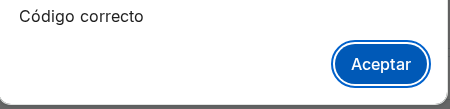
10.- Una vez validado el código, se activará el botón Guardar. Al presionarlo, el Doble Factor de Autenticación (2FA) quedará habilitado.
Inicio de sesión con el doble factor de autenticación activado.
1.- Ingrese su nombre de usuario y contraseña de su Cuenta CEC, tal como lo hace habitualmente.
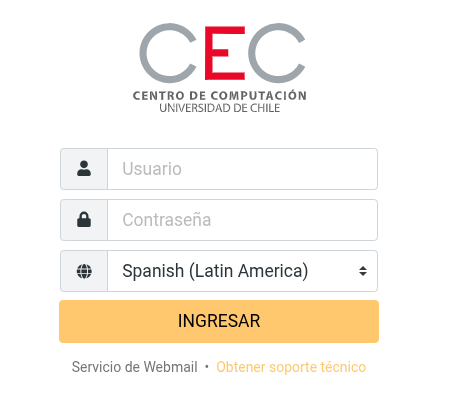
2.- En la siguiente ventana, ingrese el código entregado por su aplicación TOTP (en el ejemplo ,100 676) en el campo Doble factor de autenticación. Si el dispositivo es de su confianza, puede marcar la opción «No solicitar códigos en este dispositivo durante 30 días» para evitar ingresar el código TOTP al iniciar sesión durante ese periodo.
Finalmente presione el botón INGRESAR para acceder al webmail.

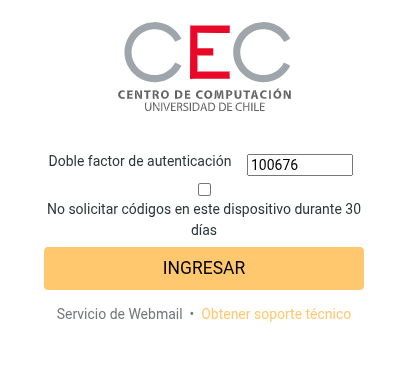
3.- Una vez ingresado correctamente el código, accederá a su bandeja de entrada.